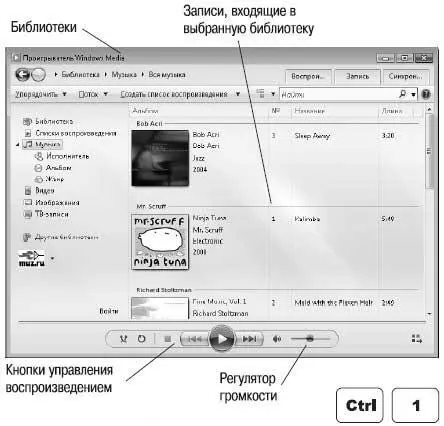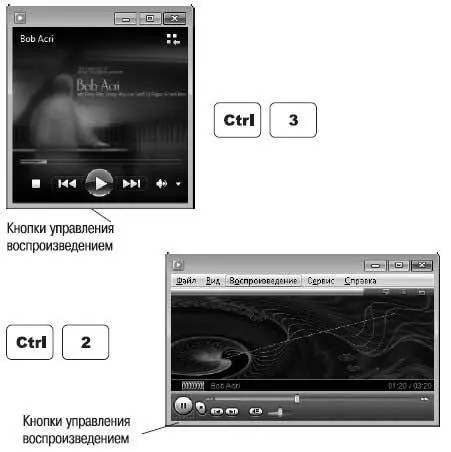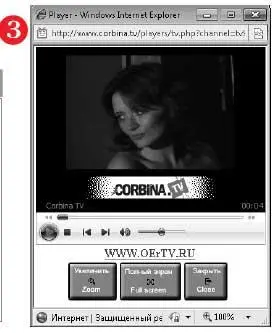В следующем диалоге задаются параметры конфиденциальности. Чтобы данные о вас не передавались в Интернет, рекомендуется снять все флажки, кроме четырех флажков в группе Журнал. Нажмите кнопку Далее.

Установите переключатель в положение Использовать проигрыватель Windows Media по умолчанию.
Нажмите кнопку Далее.

В заключительном диалоге настройки установите переключатель в положение Не настраивать Интернет-магазин. В наших условиях покупка записей пока не очень актуальна:-)
Нажмите кнопку Готово. Проигрыватель готов к работе!
Как устроено окно проигрывателя?
Проигрыватель Windows Media может работать в трех режимах: режиме библиотеки, режиме списка воспроизведения и режиме обложки. В любом режиме в нижней части окна отображаются кнопки управления воспроизведением.
По умолчанию проигрыватель запускается в режиме библиотеки.
В левой части окна перечисляются найденные на компьютере библиотеки мультимедиа, а в правой — отображается содержимое выбранной библиотеки.
Чтобы начать проигрывание файла, щелкните двойным щелчком на его значке в правой части окна.
Для возврата в режим библиотеки из любого другого режима нажмите сочетание клавиш Ctrl+1.
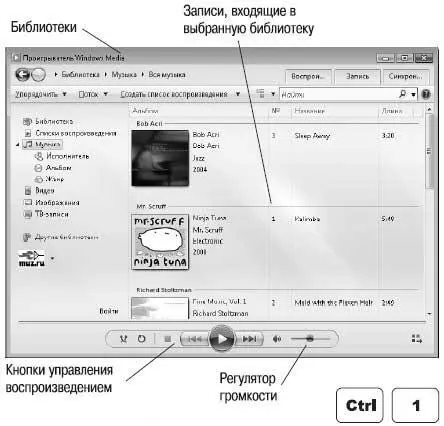
Чтобы перевести окно проигрывателя в компактный режим списка воспроизведения, нажмите сочетание клавиш Ctrl+3.
При воспроизведении фильмов проигрыватель автоматически переходит в режим обложки. В верхней части окна выводится видео.
Чтобы в любое время переключить проигрыватель в этот режим, нажмите сочетание клавиш Ctrl+2.
При воспроизведении музыкальных записей в верхней части окна показывается обложка музыкального альбома или абстрактные фигуры, меняющиеся в такт музыке.
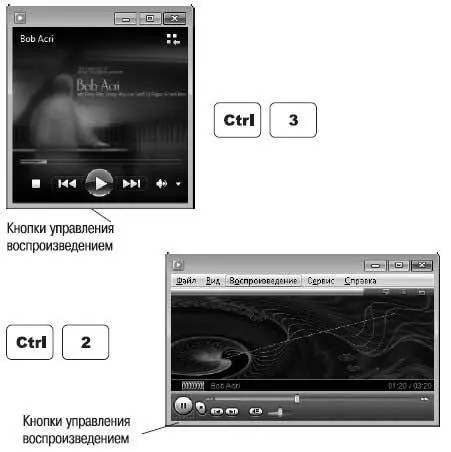
Слушаем радио и смотрим ТВ в Интернете
Многие телестудии и радиостанции ведут вещание в Интернете. Адреса (URL) таких ресурсов можно найти с помощью поисковых систем, или, например, на сайтах www.radiostyle.ru, www.tv-port.comи других специализированных порталах.
Первый способ — смотреть и слушать передачи непосредственно в браузере.
Найдите ссылку на интересующую вас станцию (1). Перейдите по этой ссылке.
На странице сайта, как правило, представлено несколько вещательных каналов. Щелкните на нужной ссылке (2).

В новом окне браузера Internet Explorer начнется демонстрация выбранного канала (3).
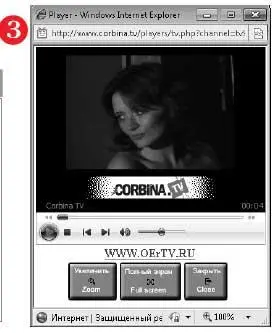
Примечание.
Заметим, что передача через Интернет звука, тем более изображения, сопряжена с большим трафиком. Поэтому просматривать и слушать передачи целесообразно только при «безлимитном» подключении, иначе такое развлечение обойдется довольно дорого. Кроме того, требуется действительно скоростное и устойчивое подключение, например, 3G или Wi-Fi. При подключении через сотовый телефон по GPRS изображение, скорее всего, будет показываться рывками, а периодически вовсе останавливаться.
Другой вариант — открыть нужный вам канал в проигрывателе Windows Media.
Откройте в браузере сайт со списком радиостанций или телестудий.
Щелкните правой кнопкой мыши на ссылке, ведущей к заинтересовавшей вас станции (1).
В контекстном меню выберите команду Копировать ярлык(2). Вы скопируете ссылку на этот ресурс Интернета.
Откройте окно проигрывателя Windows Media.
Щелкните правой кнопкой мыши на панели меню. В открывшемся контекстном меню выберите команду Файл|Открыть URL-адрес. Можно и просто нажать сочетание клавиш Ctrl+U(3).

Откроется диалог ввода адреса. Введите в поле Открыть скопированный адрес(URL) и нажмите кнопку OK(4).
Читать дальше
Конец ознакомительного отрывка
Купить книгу